

By Adela D. Louie, Son Güncelleme: 6/12/2023
Özellikle yalnız seyahat ediyorlarsa veya sadece belirli bir ruh halinde olmak istiyorlarsa müzik dinlemeyi seven birçok insan var. Bu nedenle akıllı telefon cihazlarımızda sahip olduğumuz en fazla veriden biri müzik dosyalarımızdır.
Bir Samsung cihazında, Samsung Galaxy S7 telefon popülerdir, birçok yol vardır. nasıl Samsung Galaxy S7'ye müzik koyun. Biri, Bluetooth'a ve bir Android cihazından diğerine müzik aktarmanıza izin verecek diğer kablosuz uygulamalara bağlanarak onları başka bir Android cihazından almaktır. Aktarmak istediğiniz müzik veya şarkılar bilgisayarınızda veya iPhone veya iTunes programınızda kayıtlıysa, aktarımı da gerçekleştirebilirsiniz.
Ve sahip olduğunuz herhangi bir cihazdan Samsung Galaxy S7'ye nasıl müzik koyacağınızı bilmeniz için, bunların hepsini bu yazıda size göstereceğiz. Bu nedenle, Samsung Galaxy S7'ye nasıl müzik koyacağınızı öğrenmeye hevesliyseniz, bu yazıyı okumaya devam edin ve kesinlikle nasıl yapılacağını öğreneceksiniz.

Bölüm 1. Yazılımı Kullanarak Samsung Galaxy S7'ye Müzik Nasıl KoyulurBölüm 2. iTunes Programını Kullanarak Samsung Galaxy S7'ye Müzik Nasıl Koyulur
Amacınız bir iPhone cihazı veya Android cihazı gibi farklı cihazlardan veya bilgisayarınızdan Samsung Galaxy S7 cihazınıza müzik almaksa, hepsini yapmak için kullanabileceğiniz tek bir araç var. bunun. Ve bu başka bir şey değil FoneDog Telefon Transferi.
FoneDog Phone Transfer, müzik dosyalarınızı başka bir Android, iOS cihazı ve bilgisayar gibi farklı cihazlar arasında aktarmanız için kullanabileceğiniz harika bir veri aktarım uygulamasıdır. Müzik dosyalarınızı aktarmanın yanı sıra kişileriniz, fotoğraflarınız, videolarınız ve mesajlarınız gibi diğer verileri de aktarabilirsiniz.
FoneDog Phone Transfer, müziğinizi aktarmak için kullanımı kolay bir uygulamadır. Ayrıca, aktarım sırasında ve sonrasında Samsung Galaxy S7'nizdeki verilerinizi kaybetme konusunda endişelenmenize gerek olmadığı için kullanımı çok güvenlidir. Samsung Galaxy S7'ye nasıl müzik koyacağınızı anlamanın ilk yolu bu olduğundan, burada FoneDog Telefon Aktarımı'nı nasıl kullanabileceğinize dair hızlı bir kılavuzumuz var.
Telefon Transferi
Dosyaları iOS, Android ve Windows PC arasında aktarın.
Bilgisayardaki metin mesajlarını, kişileri, fotoğrafları, videoları, müziği kolayca aktarın ve yedekleyin.
İOS 13 ve Android 9.0 ile tam uyumlu.
Bedava indir

FoneDog Phone Transfer'i bilgisayarınıza yüklemeyi tamamladığınızda, devam edin ve başlatın. Ana sayfaya girdikten sonra, USB kablonuzu kullanarak Samsung Galaxy S7 cihazınızı PC'nize bağlamanız yeterlidir. Programın Samsung Galaxy S7'nizi algılamasını bekleyin. Telefonunuzun ayrıntılarını ekranınızda gördüğünüzde, bu, telefonunuzun zaten algılandığı anlamına gelir.
Araç ekranınızın üst kısmına bakacaksanız, telefonunuzun adını görebileceksiniz. Bu bölümde, aşağı ok düğmesine tıklayın ve ardından bilgisayarınızı seçin. Bu şekilde, bilgisayarınızdan Samsung Galaxy S7'nize aktarmak istediğiniz şarkıları kolayca seçebilirsiniz. Ardından, ekranınızın sol tarafında bulunan Müzik dosyası türüne tıklayın.
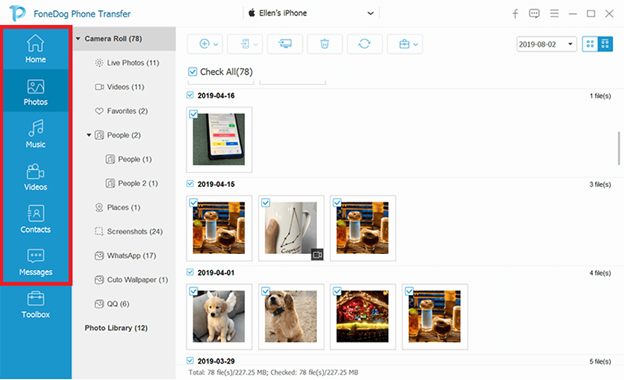
Ardından, bilgisayarınızda bulunan tüm müzikler ekranınızda gösterilecektir. Yani oradan, tek yapmanız gereken bilgisayarınızdan Samsung Galaxy S7 cihazınıza aktarmak istediğiniz tüm şarkıları seçmek. Tek tek seçmek için her müziği tıklayabilirsiniz.
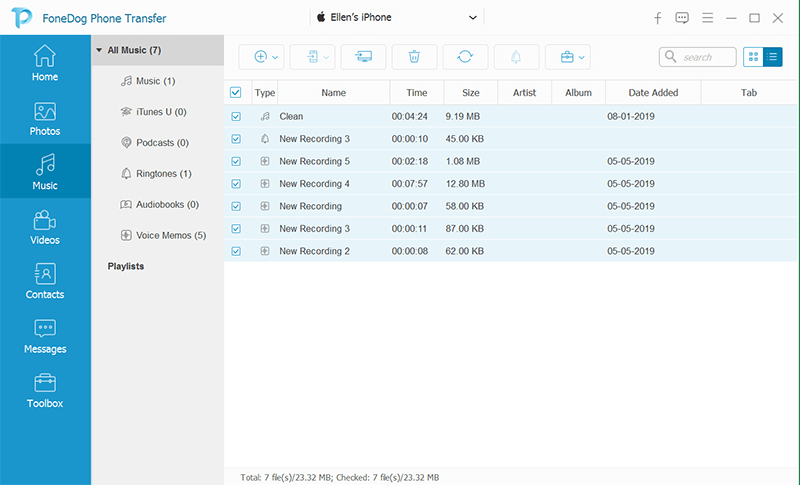
Müziği seçmeyi bitirdikten sonra, şimdi devam edebilir ve onları Samsung telefonunuza koyabilirsiniz. Bunu, ekranınızın üst kısmında bulunan Cihaza Aktar simgesine tıklayarak yapabilir ve ardından Samsung Galaxy S7'nizi seçebilirsiniz. Müziğinizi bilgisayarınızdan Samsung'unuza aktarma işlemi başlayacaktır, bu nedenle tek yapmanız gereken işlemin tamamlanmasını beklemektir.
NOT: Eğer gidecekseniz iOS gibi başka bir cihazdan müzik aktarma veya başka bir Android cihazdan Samsung Cihazına, ardından tek yapmanız gereken her iki cihazınızı da bağlamak ve müzik dosyalarınızı almak istediğiniz cihazda çalışmayı seçmek. ya da sen istiyorsun Android cihazından iphone cihazına müzik aktarma, detaylı cevap için linke tıklayabilirsiniz.
Samsung Galaxy S7'ye nasıl müzik koyacağınızı ve Samsung cihazınıza nasıl aktaracağınızı bilmenin bir başka yolu da iTunes programınızı kullanmaktır. Ve bununla birlikte, bunu yapabilmeniz için, özellikle Samsung cihazları için yapılmış bir araç olduğu bilinen Samsung Kies'i kullanmanız gerekecek. Ve bunu yapabilmeniz için takip edebileceğiniz hızlı bir yöntem var.
Adım 1: Devam edin ve Samsung veri yöneticisinin Samsung'un web sitesinden indirilmesini sağlayın. Ve bittiğinde, devam edin ve bilgisayarınıza kurun.
Adım 2: Aracı bilgisayarınıza kurduktan sonra devam edin ve başlatın. Ve sonra Samsung Galaxy S7'niz olsun. Ardından Samsung Galaxy veri yöneticisinin cihazınızı tanımasını bekleyin.
Adım 3: Cihazınız algılandığında, devam edin ve Dosya menüsünü genişletin ve ardından Kitaplıktan iTunes'u seçin. Ve oradan devam edin ve Kitaplık kategorisindeki yeni çalma listesi çubuğunuzu bulun. Ve bununla işiniz bittiğinde, iTunes şarkılarınız otomatik olarak kaydedilecektir.
Adım 4: Ve oradan devam edin ve Samsung Galaxy S7 telefonunuza koymak istediğiniz tüm şarkıları seçin. Ardından, işlemi tamamlamanız için Tasarlamak için aktar seçeneğini seçin.
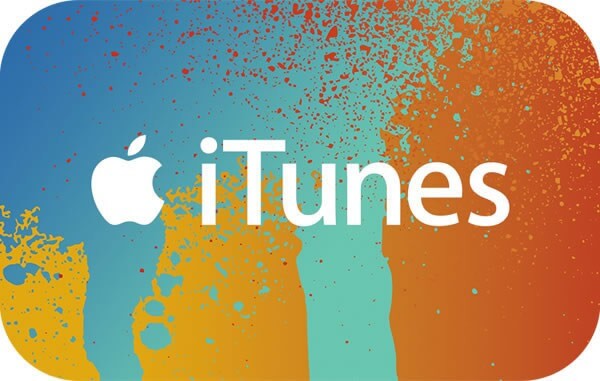
İnsanlar ayrıca okuriTunes'a Zil Sesi Nasıl EkleniriPhone Sürücüsü Yüklenmediğinde Tam Bir Kılavuz
Bu gönderiyi okuduktan sonra artık Samsung Galaxy S7 telefona nasıl müzik koyacağınızı biliyorsunuz. Gördüğünüz gibi, çok basit, kolay ve hızlı. Bu işlemi yapmak sadece birkaç dakikanızı alacaktır. Ancak bu işlemi daha güvenli bir şekilde yapmak istiyorsanız, FoneDog Telefon Transferini kullanmayı tercih edebilirsiniz.
Hinterlassen Sie einen Kommentar
Yorumlamak
Telefon Transferi
iOS, Android ve bilgisayar arasındaki diğer veriler arasında kolayca ve hızlı bilgileri, fotoğraflar, temaslar, videolar ve bilgisayar aygıtları kaybetmeden diğer veriler aktarıyor.
Ücretsiz denemePopüler makaleler
/
BİLGİLENDİRİCİLANGWEILIG
/
basitKOMPLİZİERT
Vielen Dank! Merhaba, Sie die Wahl:
Excellent
Değerlendirme: 4.8 / 5 (dayalı 84 yorumlar)